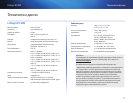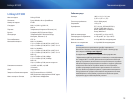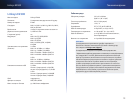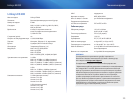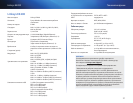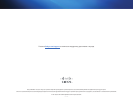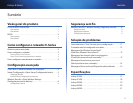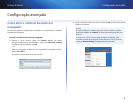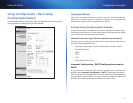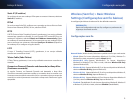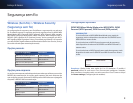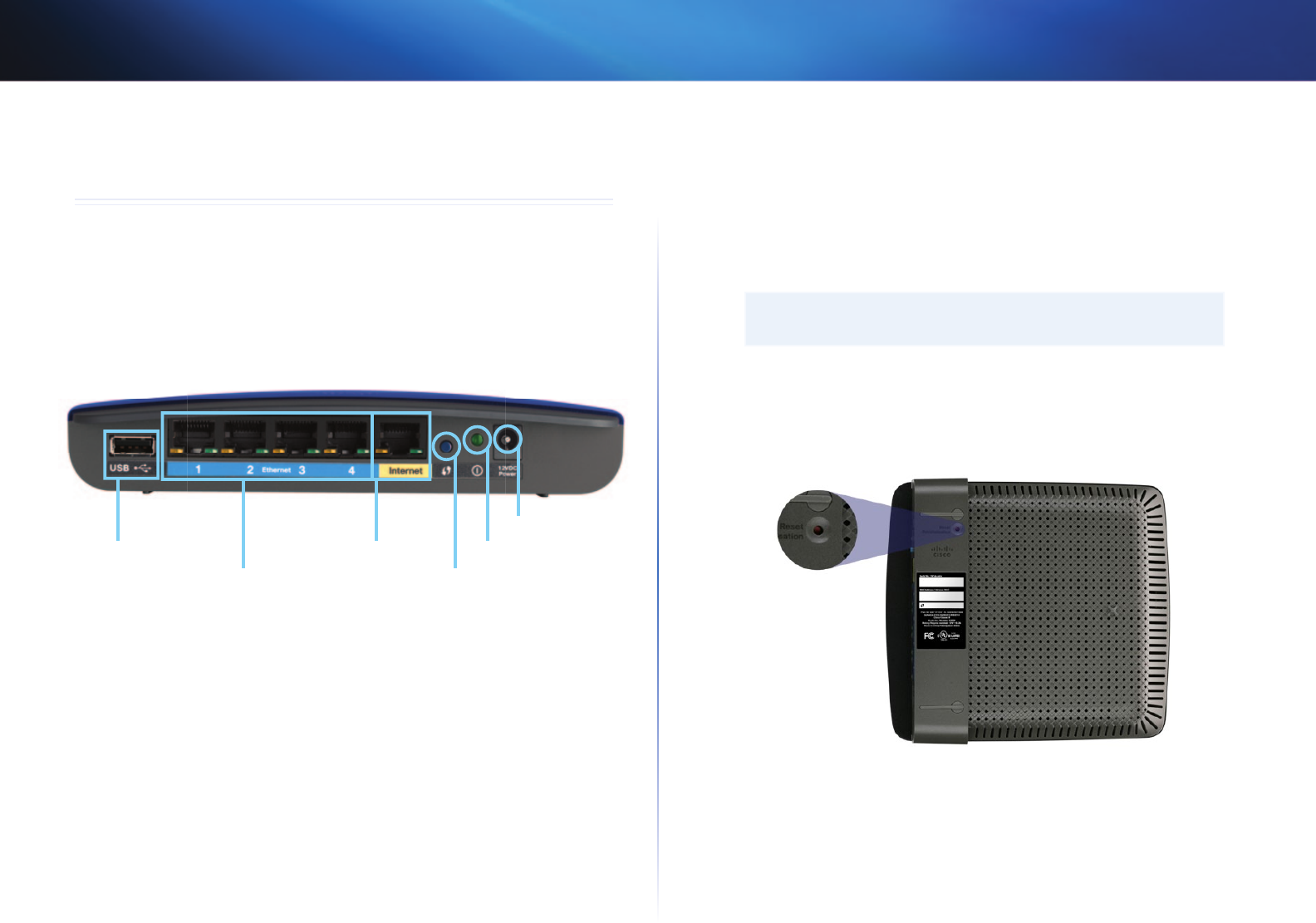
1
Visão geral do produto
Linksys E-Series
1
Visão geral do produto
E1200/E1500/E2500/E3200
Vista traseira
Portas Ethernet Botão de configuração Wi-Fi Protected
Porta de Internet
Porta de energia
Indicador de energiaPorta USB (somente E3200)
A aparência do roteador pode ser diferente.
• Porta USB (somente E3200) — para compartilhar facilmente o
armazenamento em disco com outros usuários da sua rede ou pela
Internet, conecte uma unidade USB a essa porta.
• Portas Ethernet — conecte os cabos Ethernet (conhecidos também como
cabos de rede) a essas portas Fast Ethernet (10/100, nos modelos E1200 e
E1500) ou Gigabit (10/100/1000, no modelos E2500 e E3200), identificadas
pela cor azul, e a outros dispositivos de rede Ethernet da sua rede.
• Porta de Internet — conecte um cabo Ethernet (conhecido também
como cabo de rede ou cabo de Internet) a essa porta, identificada pela
cor amarela, e ao modem.
Botão Wi-Fi Protected Setup™ — pressione esse botão para configurar
facilmente a segurança da conexão sem fio dos dispositivos de rede com
Wi-Fi Protected Setup. Para obter mais informações, consulte “Segurança
sem fio” na página 8.
• Indicador de energia — permanece aceso enquanto a energia estiver
conectada e após a conexão bem-sucedida do Wi-Fi Protected Setup.
Pisca devagar durante a inicialização, durante as atualizações do firmware
e durante a conexão Wi-Fi Protected Setup. Pisca rapidamente quando
há um erro no Wi-Fi Protected Setup.
• Energia — conecte o adaptador de energia CA que acompanha o
produto a essa porta.
CUIDADO
Utilize apenas o adaptador que acompanha o roteador.
• Botão liga/desliga — pressione o lado | (on) para ligar o roteador.
Vista inferior
A aparência do roteador pode ser diferente.
• Botão Reset — mantenha esse botão pressionado por 5-10 segundos
(até as luzes da porta piscarem ao mesmo tempo) para redefinir o
roteador com os padrões de fábrica. Você também pode restaurar os
padrões usando o utilitário baseado em navegador.